微软win10安装工具的使用方法
- 分类:Win10 教程 回答于: 2022年05月31日 14:12:24
很多用户想自己操作将系统升级至微软win10,但是又害怕网上的不靠谱,所以去下载了微软win10工具操作,那么微软win10安装工具怎么用呢?下面,小编就把微软win10安装工具的使用方法分享给大家。
系统版本:windows10系统
品牌型号:华硕VivoBook14
软件版本:windows10系统
方法
1、在微软官方下载windows10下载工具。

2、然后双击打开之后,我们点击接受条款。
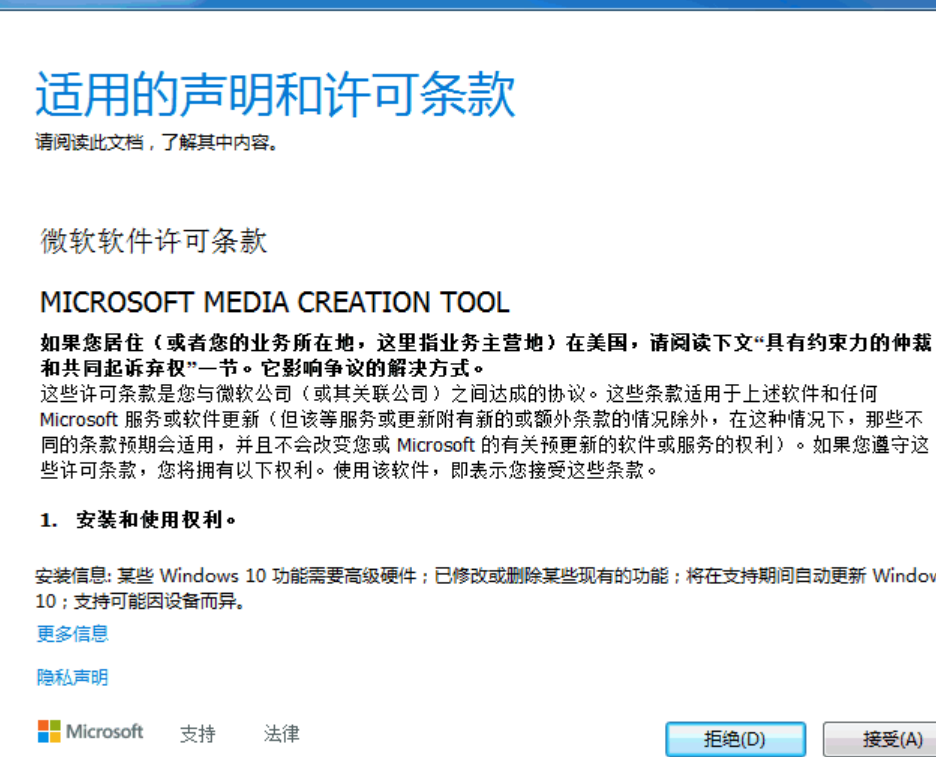
3、我们选择第一个立即升级这台电脑。然后进行下一步。
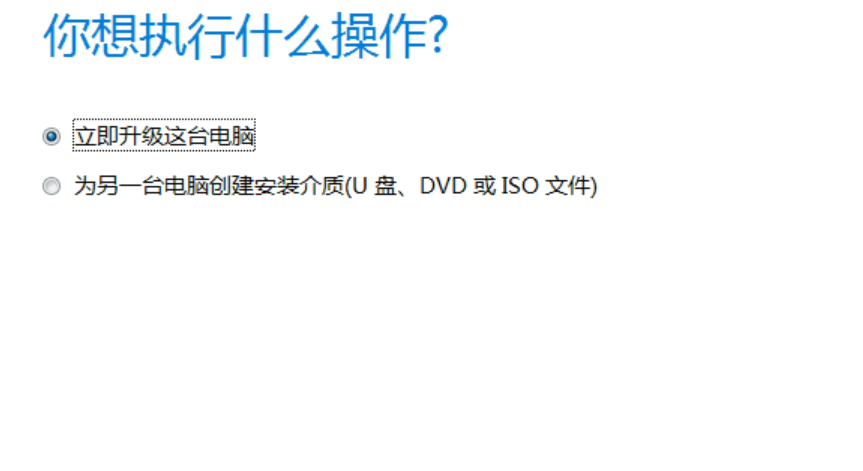
4、这时就会开始下载windows10系统了。
5、然后我们开始安装的时候输入产品密钥。
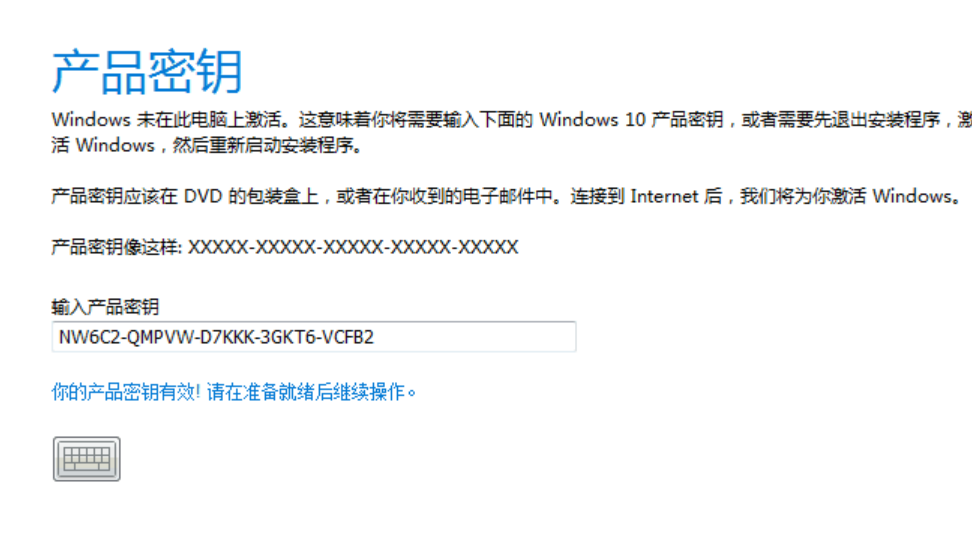
6、然后等待几分钟后就可以正常的进入电脑系统啦。
总结
以上就是微软win10安装工具使用方法,希望能帮到大家。
 有用
26
有用
26


 小白系统
小白系统


 1000
1000 1000
1000 1000
1000 1000
1000 1000
1000 1000
1000 1000
1000 1000
1000 1000
1000 1000
1000猜您喜欢
- u盘如何重装电脑系统win102022/05/14
- Win10电脑系统安装指南2024/01/06
- 小编教你电脑如何升级win102020/11/01
- win10系统镜像怎么下载2022/10/14
- 小编教你使用skype网络电话2019/05/14
- 如何通过Win10官网下载正版系统并确保..2024/08/17
相关推荐
- 电脑装系统教程win102023/01/12
- win10外观和个性化设置,小编教你win10..2018/01/11
- win10系统重装教程,附带安装密钥激活码..2024/04/19
- windows10在哪里能到正式版的呢?制作..2017/07/26
- 垃圾广告怎么删除的步骤教程..2021/08/21
- win10之家的系统好用吗2022/11/19














 关注微信公众号
关注微信公众号



